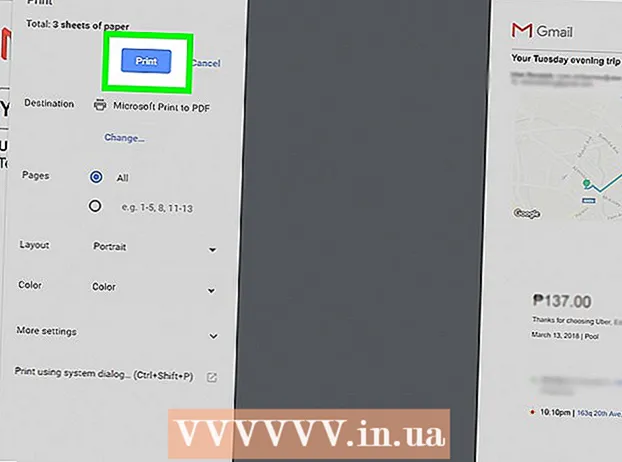作者:
John Pratt
创建日期:
11 二月 2021
更新日期:
1 七月 2024

内容
似乎在Microsoft Excel中使用VLOOKUP函数仅适用于专业人员,但实际上确实很容易做到。只需学习一些代码,就可以使从任何电子表格中获取信息变得更加容易。
踩
方法1之3:了解VLOOKUP
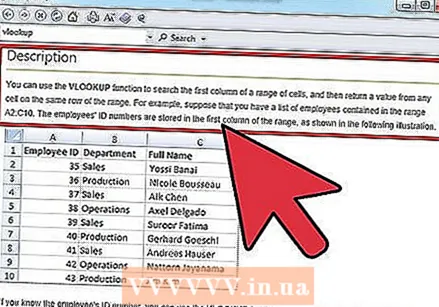 知道何时使用VLOOKUP。 VLOOKUP是Excel中的一项功能,允许您键入单元格的值以查找同一行中相应单元格的值。
知道何时使用VLOOKUP。 VLOOKUP是Excel中的一项功能,允许您键入单元格的值以查找同一行中相应单元格的值。 - 如果要在大型电子表格中查找数据,或者要查找重复数据,请使用此功能。
- 假设您是一位老师,并且在Excel中有学生名单。您可以使用VLOOKUP键入学生的姓名,并立即从相应的单元格获取他们的成绩。
- 如果您从事零售业,则VLOOKUP非常有用。您可以按名称搜索商品,并由此得到商品编号或价格。
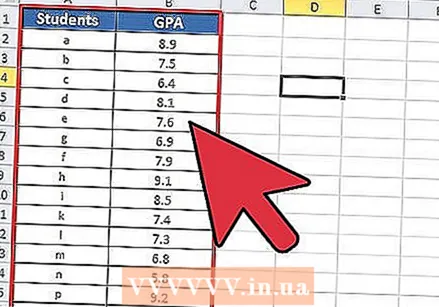 确保您的电子表格结构正确。 VLOOKUP中的“ v”代表“垂直”。这意味着您的电子表格必须组织在垂直列表中,因为该功能仅搜索列而不是行。
确保您的电子表格结构正确。 VLOOKUP中的“ v”代表“垂直”。这意味着您的电子表格必须组织在垂直列表中,因为该功能仅搜索列而不是行。 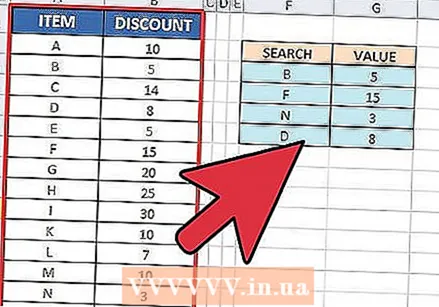 使用VLOOKUP查找折扣。 如果您将VLOOKUP用于企业,则可以将其格式化为表格,该表格可计算特定商品的价格或折扣。
使用VLOOKUP查找折扣。 如果您将VLOOKUP用于企业,则可以将其格式化为表格,该表格可计算特定商品的价格或折扣。
方法2之3:了解VLOOKUP值
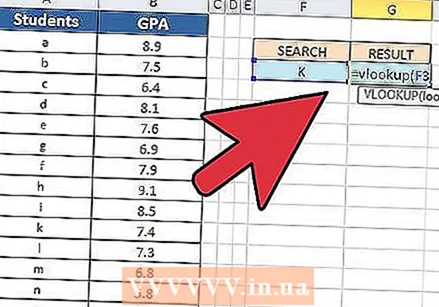 了解“搜索价值”。这是您开始的单元;在其中输入VLOOKUP的代码。
了解“搜索价值”。这是您开始的单元;在其中输入VLOOKUP的代码。 - 这是单元格的编号,例如F3。这是指搜索位置。
- 您在此处输入VLOOKUP的代码。您在此处输入的任何搜索值都必须来自电子表格的第一列。
- 从工作表的其余部分中删除一些单元格是很有帮助的,这样您就不会将其与其余的数据混淆。
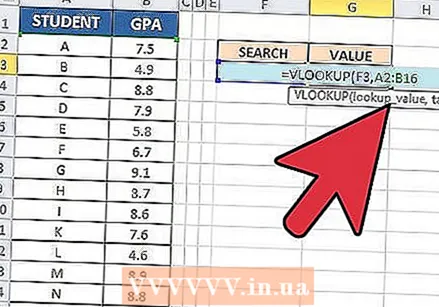 了解什么是“表格矩阵”。 这些是整个数据范围的单元格。
了解什么是“表格矩阵”。 这些是整个数据范围的单元格。 - 第一个数字是工作表的左上角,第二个数字是数据的右下角。
- 我们再次以老师和学生名单为例。假设您有2列。第一个是学生的名字,第二个是他们的平均成绩。如果您有30个学生(从A2开始),则将运行A2-A31的第一列。带数字的第二列从B2-B31开始。因此表数组为A2:B31。
- 确保不包括列标题。这意味着您不会在表格矩阵中包括每列的名称,例如“学生姓名”和“平均”。数字”。在您的工作表中,它们可能是A1和B1。
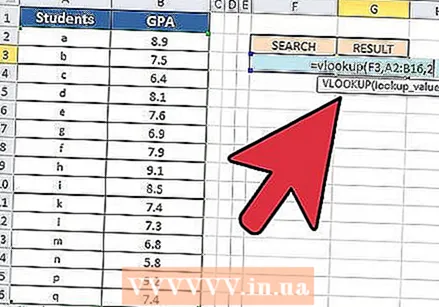 找到“列索引”。这是您要在其中查找数据的列号。
找到“列索引”。这是您要在其中查找数据的列号。 - 为了使VLOOKUP正常工作,您将必须使用列号而不是名称。因此,即使您搜索学生的平均成绩,您仍会在列索引号中输入“ 2”,因为平均成绩位于该列中。
- 为此,请勿使用字母,而应仅使用属于该列的数字。 VLOOKUP不会将“ B”识别为正确的列,而只能识别“ 2”。
- 如果要处理非常大的电子表格,则可能必须逐字计算要用作列索引的列。
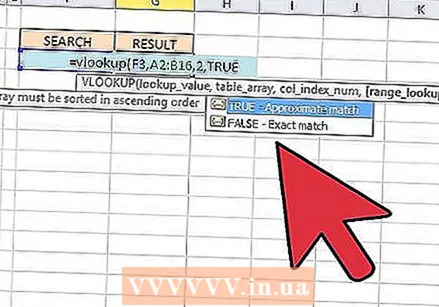 了解什么是“方法”。 这是VLOOKUP的一部分,您可以在其中指示要查找的确切数字还是估计的数字。
了解什么是“方法”。 这是VLOOKUP的一部分,您可以在其中指示要查找的确切数字还是估计的数字。 - 如果您需要一个确切的数字而不是一个四舍五入的数字,则必须在VLOOKUP函数中指示“ FALSE”。
- 如果您想要一个已四舍五入或从相邻单元格借来的估计值,请在函数中输入“ TRUE”。
- 如果不确定自己需要什么,通常可以使用“ FALSE”来获得对工作表搜索的准确答案。
方法3之3:使用VLOOKUP
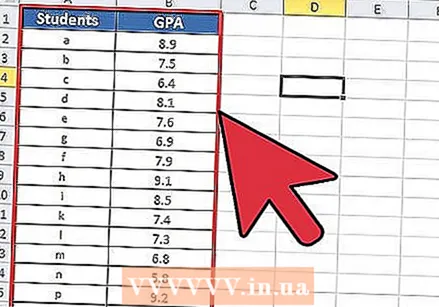 创建工作表。 您需要至少2列数据才能使VLOOKUP函数正常工作,但您可以根据需要使用任意数量的数据
创建工作表。 您需要至少2列数据才能使VLOOKUP函数正常工作,但您可以根据需要使用任意数量的数据 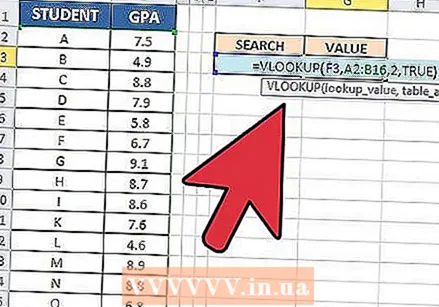 在一个空单元格中,键入VLOOKUP公式。 在单元格中,输入以下公式:= VLOOKUP(lookupvalue,table_array,column_index_num和[approximate])。
在一个空单元格中,键入VLOOKUP公式。 在单元格中,输入以下公式:= VLOOKUP(lookupvalue,table_array,column_index_num和[approximate])。 - 您可以为此使用任何单元格,但是请确保在功能代码中使用该单元格的值作为“查找值”。
- 有关该函数中每个值应该做什么的信息,请参见上面的指南。我们使用前面讨论的值再次遵循学生列表的示例,这使得VLOOKUP公式看起来像这样:= VLOOKUP(F3,A2:B32,2,FALSE)
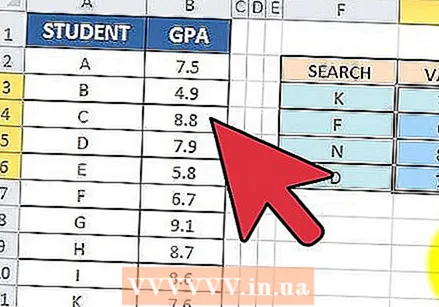 展开VLOOKUP以包含更多单元格。 在VLOOKUP代码中选择单元格。在右下角,选择单元格的手柄并将其拖动以在矩阵中包括一个或多个其他单元格。
展开VLOOKUP以包含更多单元格。 在VLOOKUP代码中选择单元格。在右下角,选择单元格的手柄并将其拖动以在矩阵中包括一个或多个其他单元格。 - 这使您可以使用VLOOKUP进行搜索,因为您至少需要2列用于数据输入/输出。
- 您可以将任何单元的目标放置在相邻(但不共享)的单元中。例如,在您正在寻找学生的课程的左侧,您可以输入“学生姓名”。
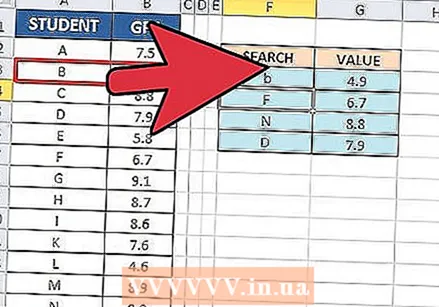 测试VLOOKUP。 您可以通过输入搜索值来执行此操作。在示例中,这是学生的姓名,在VLOOKUP代码中所包含的单元格之一中输入。之后,VLOOKUP应该自动返回相邻单元格中该学生的平均成绩。
测试VLOOKUP。 您可以通过输入搜索值来执行此操作。在示例中,这是学生的姓名,在VLOOKUP代码中所包含的单元格之一中输入。之后,VLOOKUP应该自动返回相邻单元格中该学生的平均成绩。
尖端
- 为防止在编辑或在表中添加单元格时VLOOKUP代码更改单元格的值,请在表数组的每个字母/数字前添加“ $”。例如,我们的VLOOKUP代码更改为= VLOOKUP(F3,$ A $ 2:$ B $ 32.2,FALSE)
- 请勿在单元格中的数据之前或之后包含空格,否则请不要使用不完整,不一致的引号。